问题原因说明:
为使作品有更好的呈现效果,本人在可编辑内容的幻灯片上覆盖了一层相同内容的图片,可将覆盖的图片删除之后再进行编辑。字体是XXX。/ )
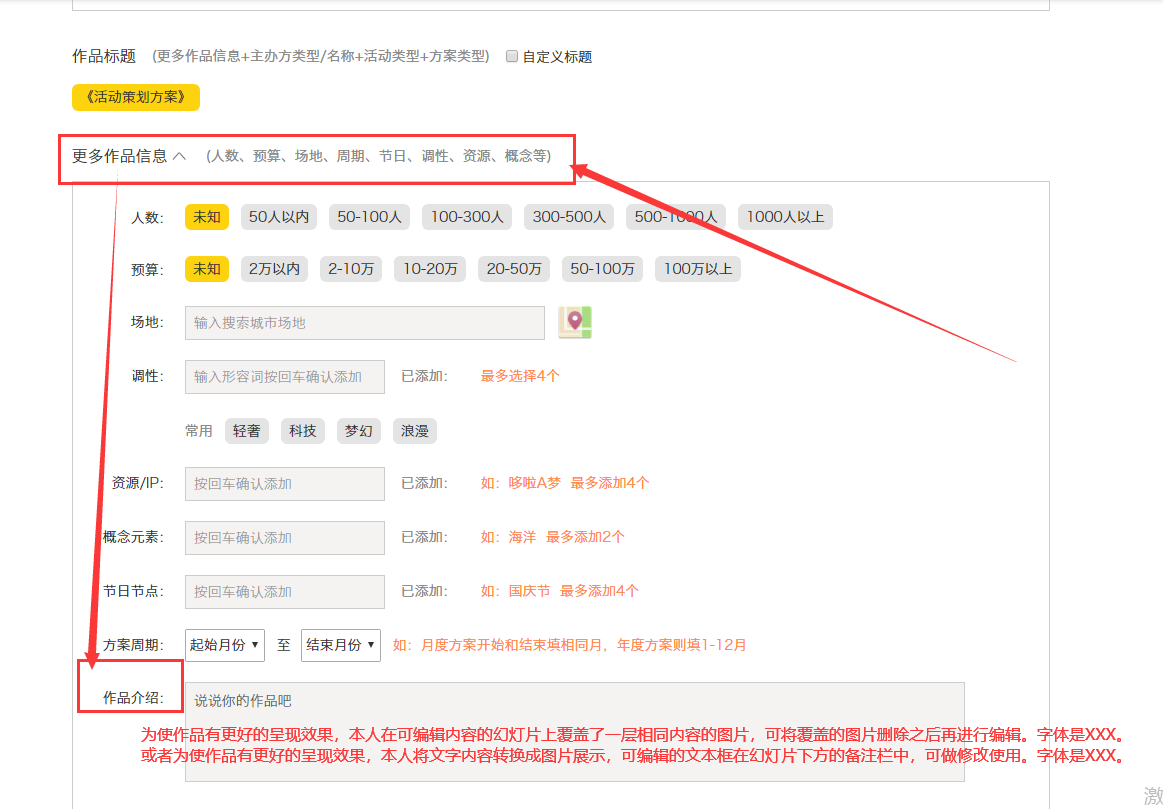
解决方法一:
步骤如下:
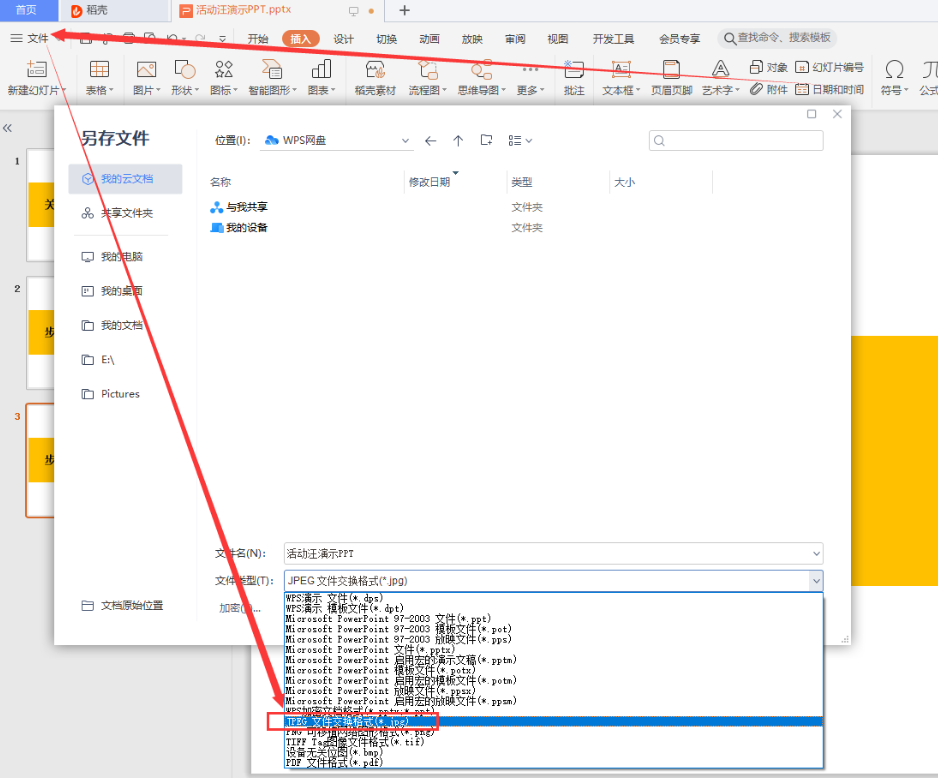
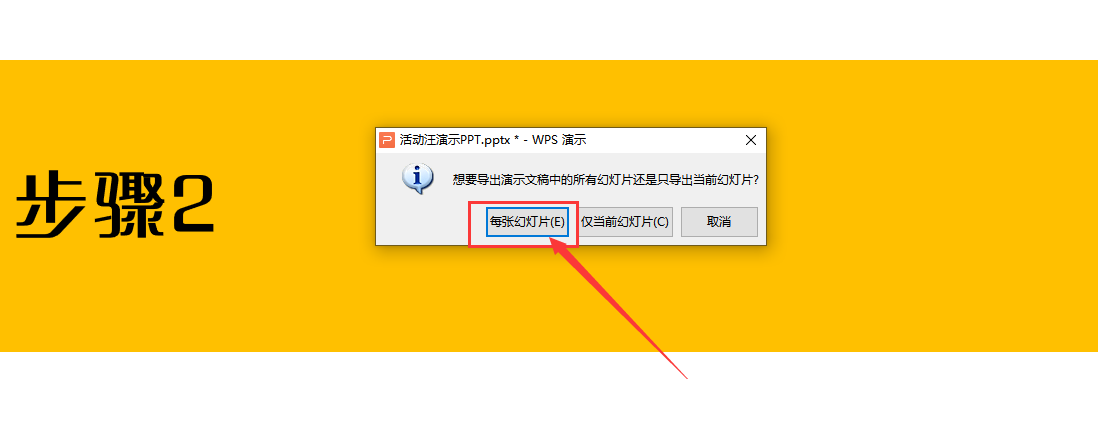
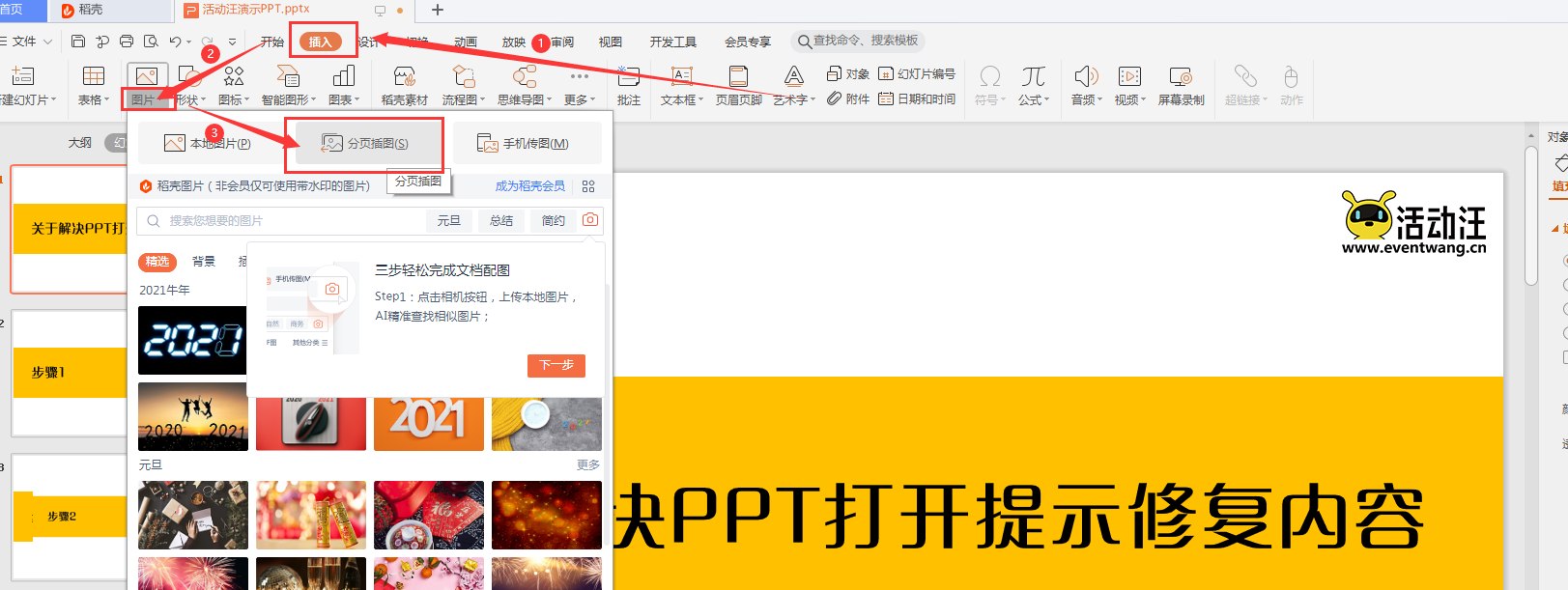
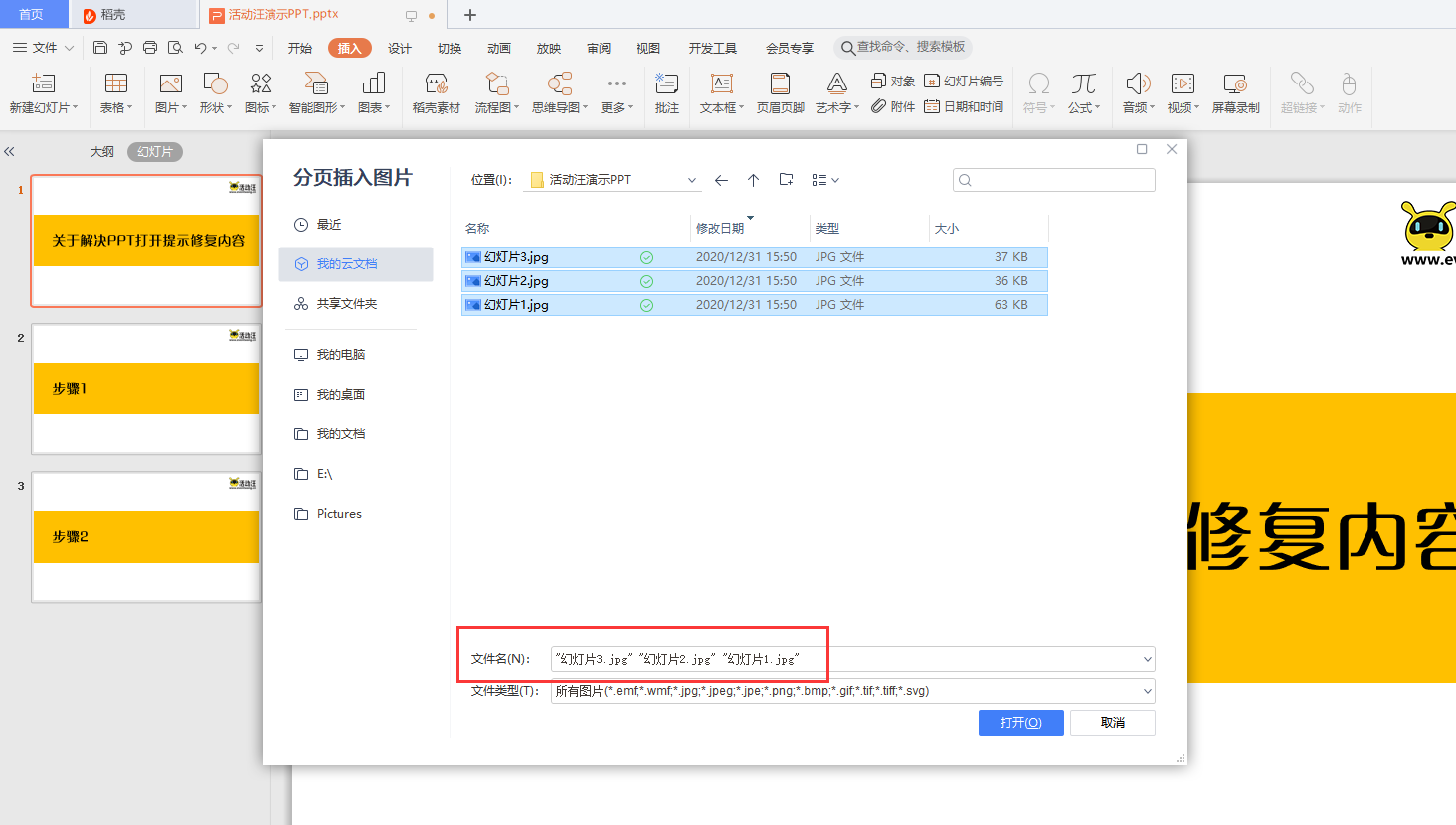
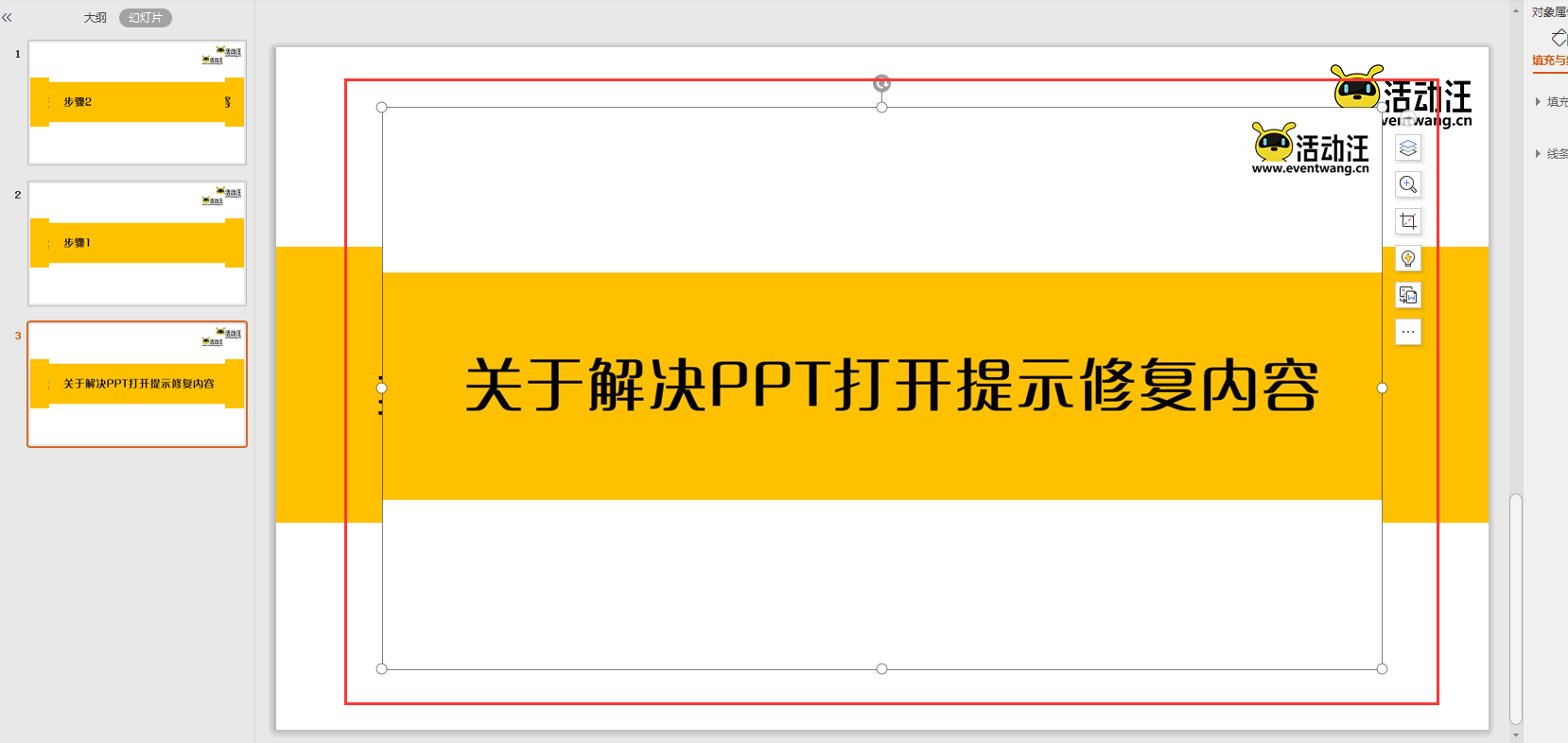
解决方法二:
步骤如下:
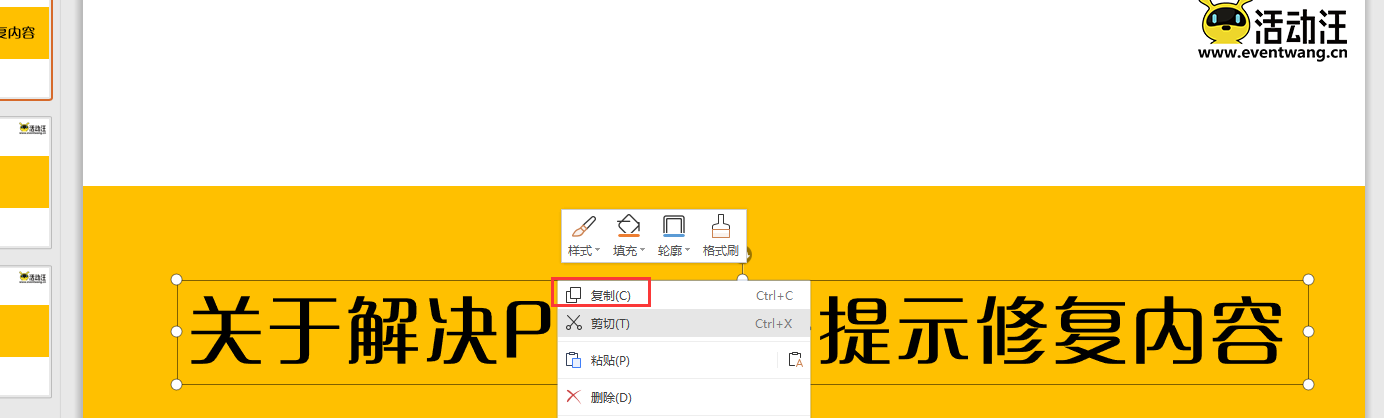
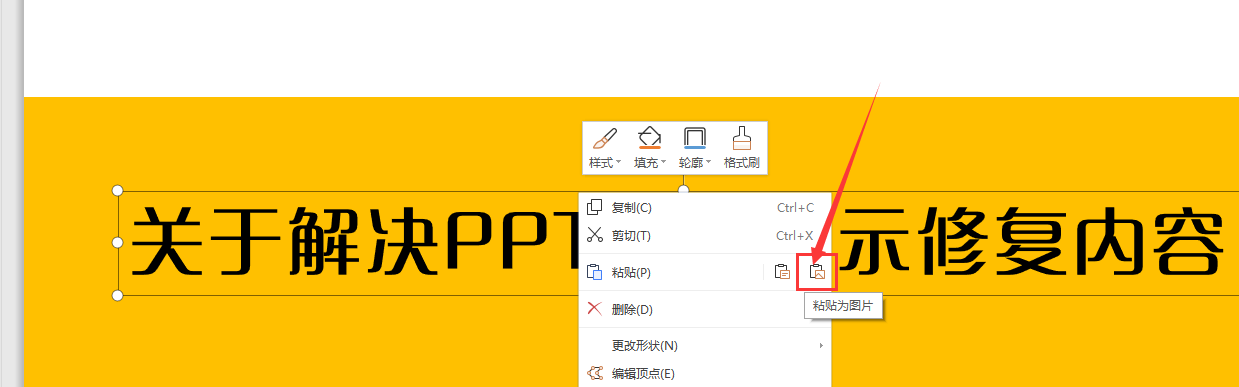
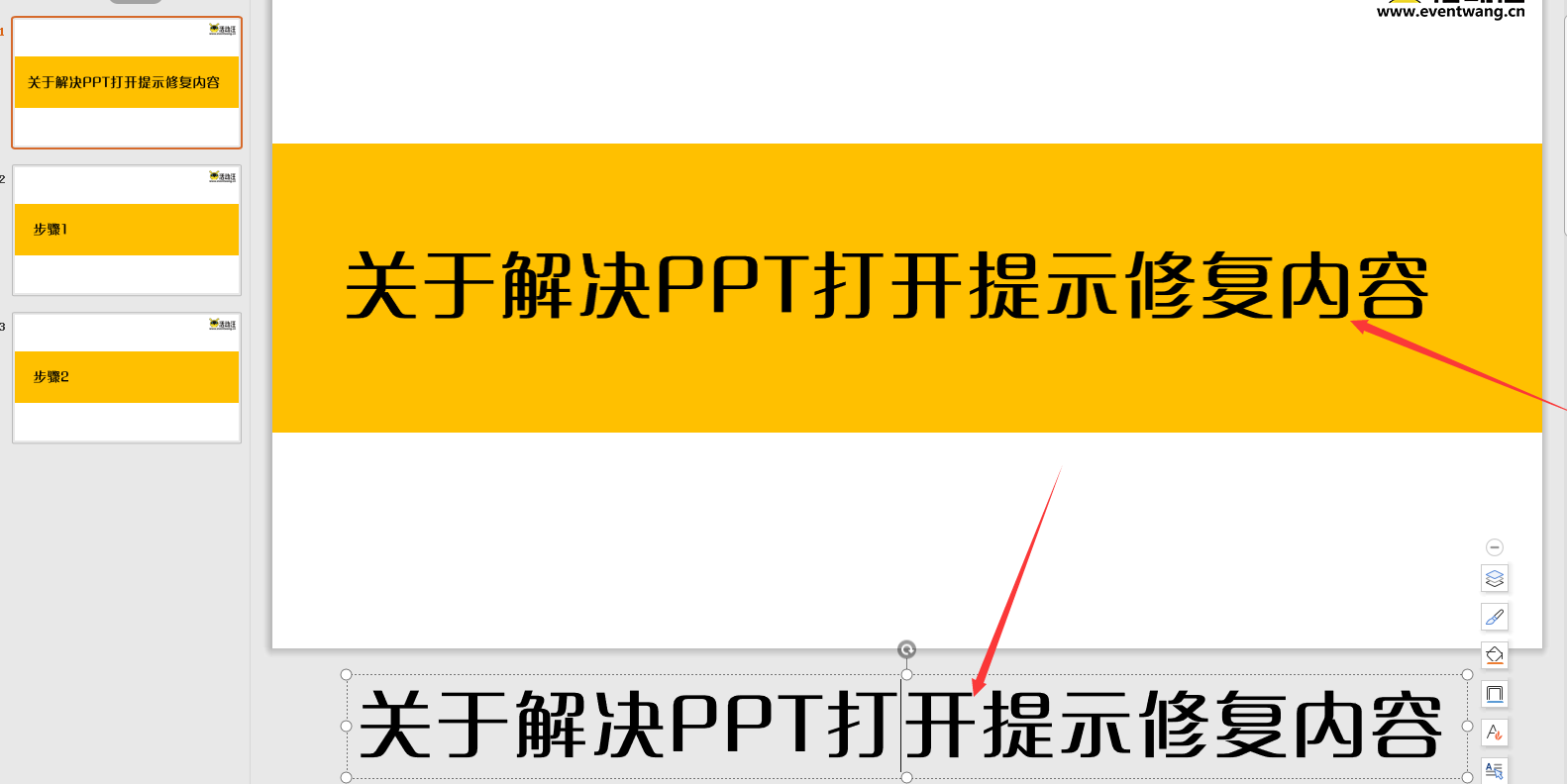




{{ item.title }}
{{ item.sub_title }}






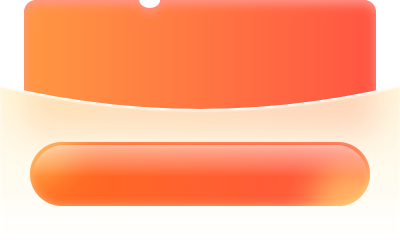


可获赠{{ activity_pay_info.coupon_list.length > 0 ? parseInt(activity_pay_info.price * 5 - 34) : parseInt(activity_pay_info.price * 5 ) }}积分

购买成功
可享免单机会,当日15点公布中奖!
请关注站内信

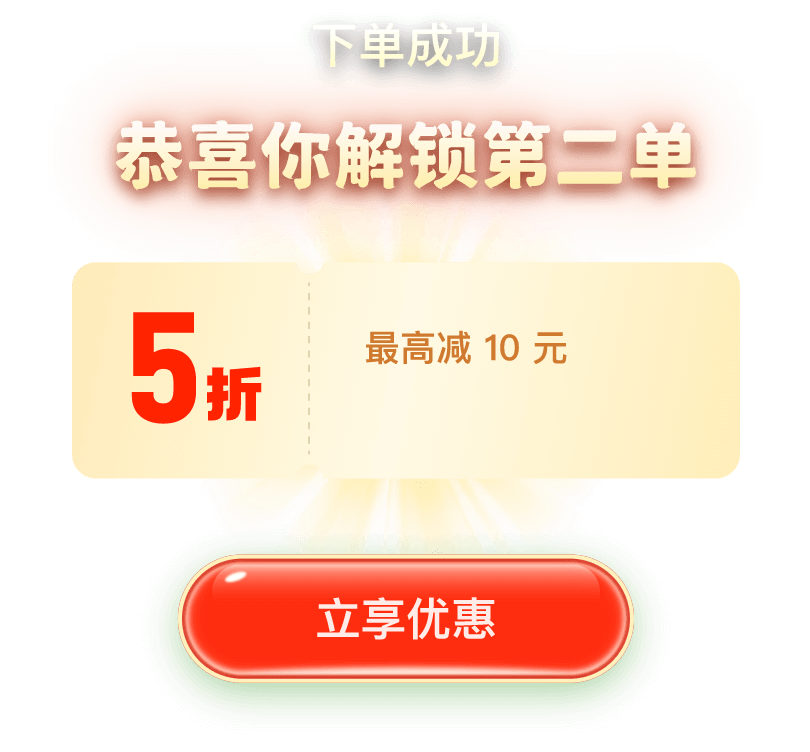
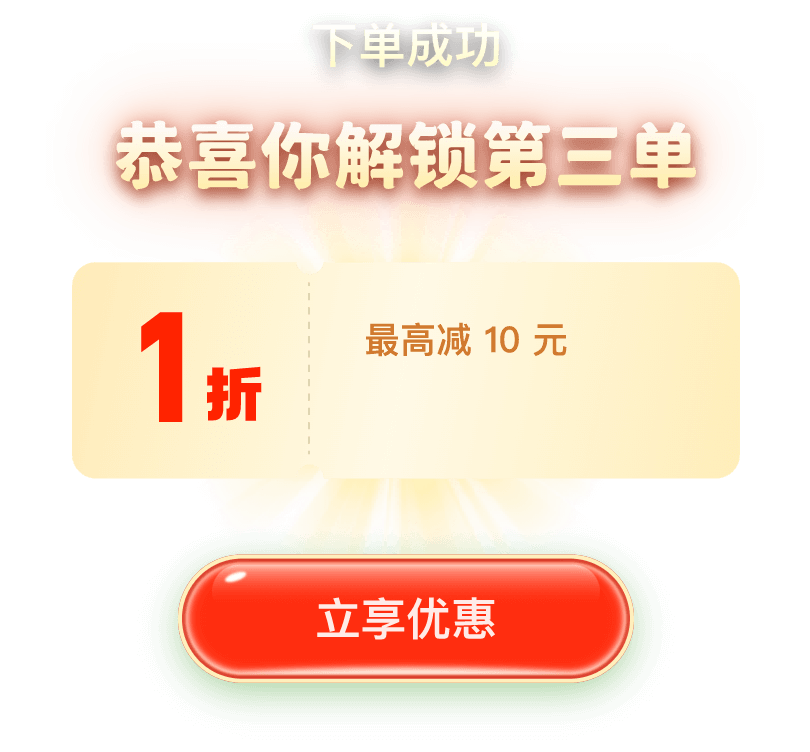




 7
5
1
7
5
1

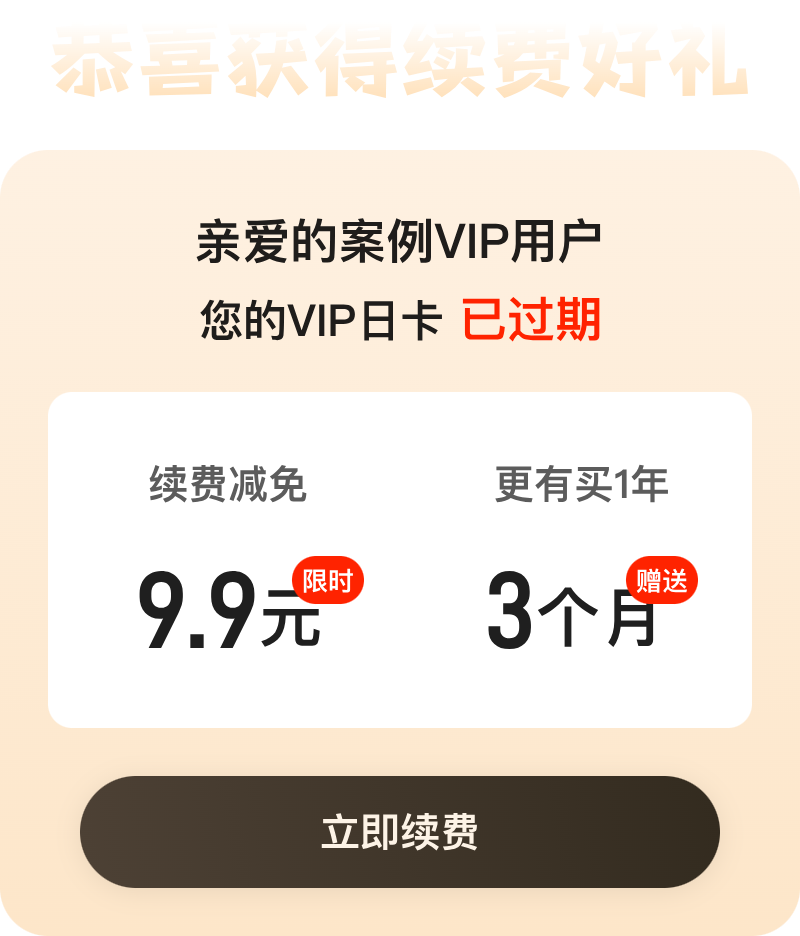
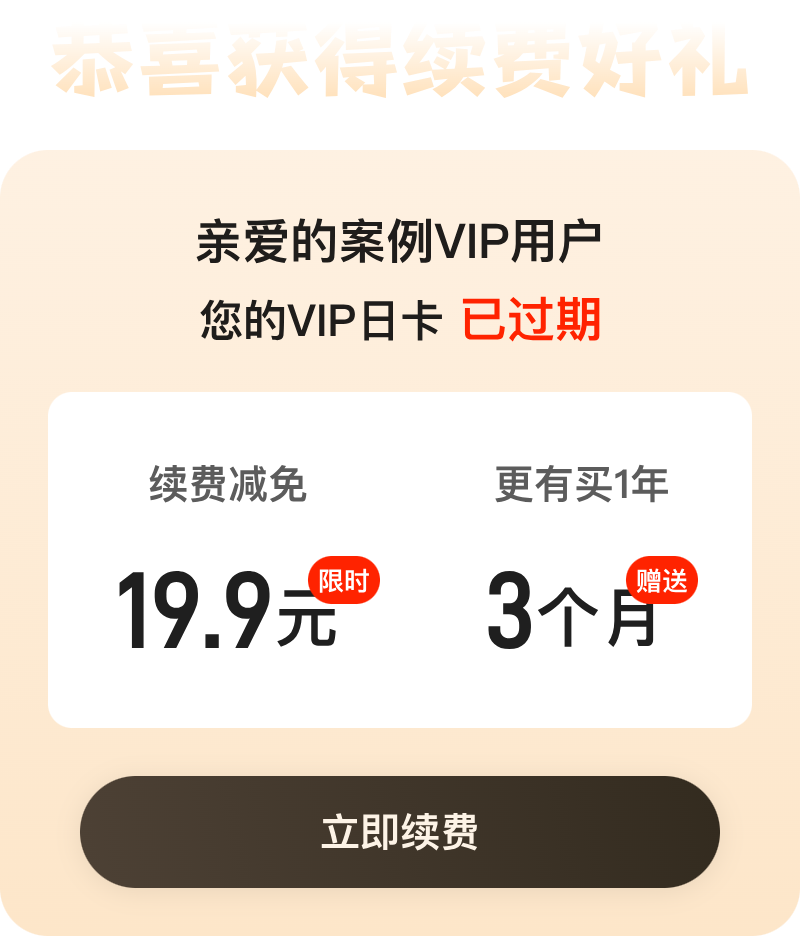






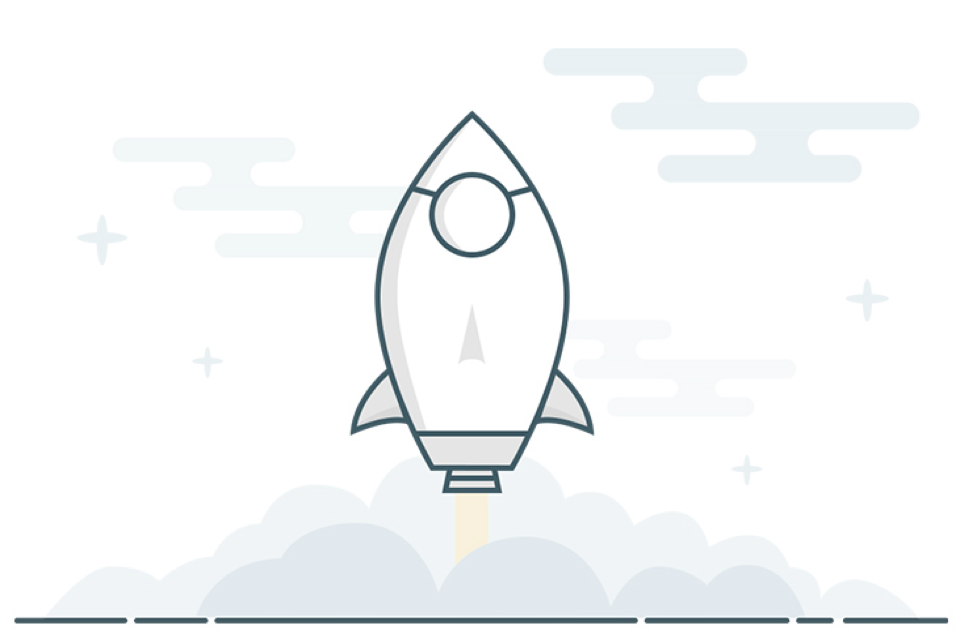 2
2

红包已到账
后续可在VIP开通弹窗中使用哦~
